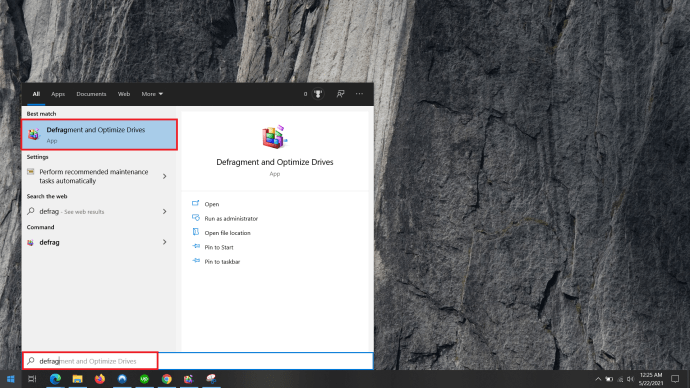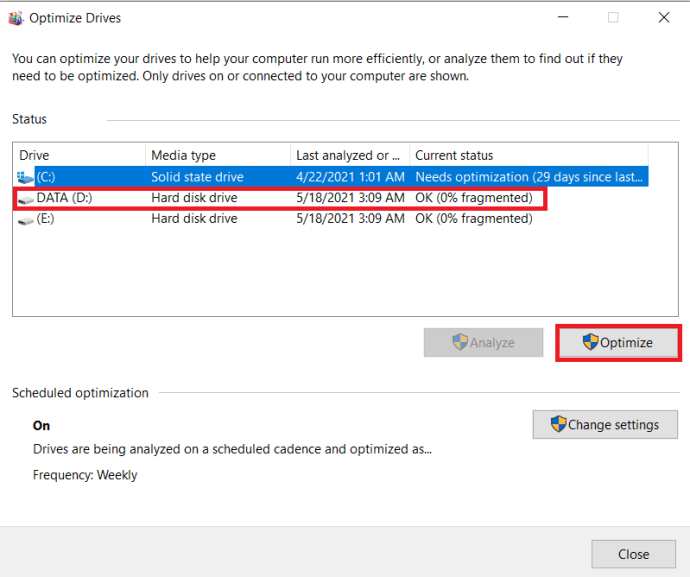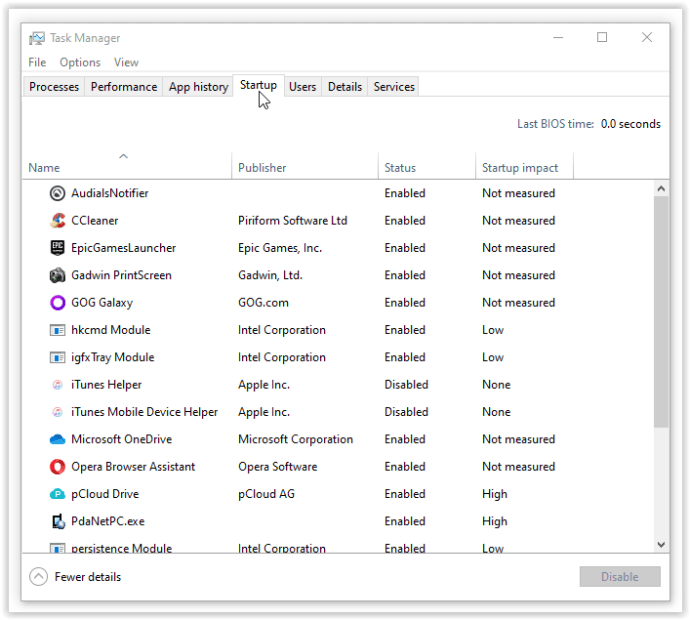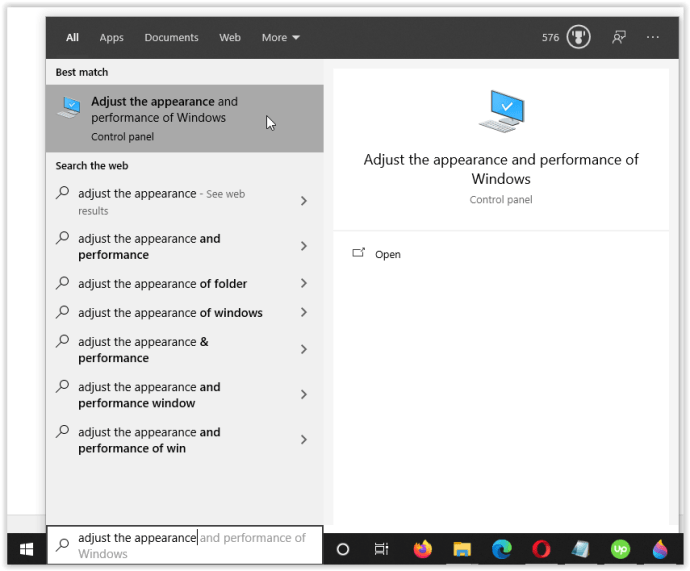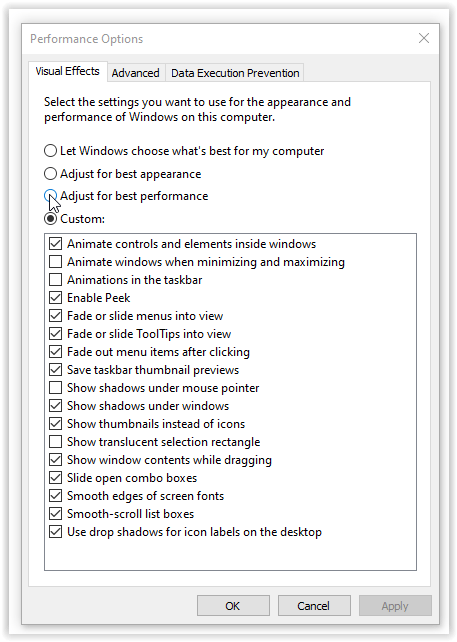మీరు స్లో ల్యాప్టాప్తో బాధపడుతున్నారా? మీరు బయటకు వెళ్లి, మెరిసే కొత్తదాన్ని పొందే ముందు, మీ ప్రస్తుత మోడల్కు వేగాన్ని పెంచడానికి మీరు చేయగలిగే అనేక విషయాలు ఉన్నాయి. స్టార్టప్ ప్రోగ్రామ్లతో టింకరింగ్ చేయడం, హార్డ్ డిస్క్ డ్రైవ్ (HDD)ని డిఫ్రాగ్మెంట్ చేయడం మరియు థర్డ్-పార్టీ క్లీనర్ని ఉపయోగించడం వంటివి PC వేగాన్ని పెంచడానికి మరియు పాత ల్యాప్టాప్లకు కొత్త జీవితాన్ని లేదా కొత్త మోడల్లకు వేగవంతమైన వేగాన్ని అందించడానికి కొన్ని మార్గాలు. సంబంధం లేకుండా, మీరు మీ చేతులను మురికిగా చేయడానికి సిద్ధంగా ఉంటే ఇంకా ఎక్కువ లాభాలు ఉన్నాయి.

మీ పాత ల్యాప్టాప్ నుండి ప్రతి ఔన్సు పనితీరును పిండుకోవడానికి ఇక్కడ తొమ్మిది సరసమైన మరియు సాపేక్షంగా సులభమైన మార్గాలు ఉన్నాయి.
PC బూస్టర్ #1: మీ RAMని అప్గ్రేడ్ చేయండి

మీరు కొంచెం ఎక్కువ మల్టీ టాస్కింగ్ పనితీరును కోరుకుంటే, SSD కోసం డబ్బు ఖర్చు చేయకూడదనుకుంటే, RAM అప్గ్రేడ్లను చూడటం ప్రారంభించడం చౌకైన ఎంపిక.
మీరు 2GB RAM కంటే తక్కువ ఉన్న సిస్టమ్లో రన్ అవుతున్నట్లయితే, ల్యాప్టాప్లో అదనంగా కొన్ని గిగాబైట్లను అతికించడం వలన మీకు ఎక్కువ ఖర్చు ఉండదు మరియు అన్ని తేడాలను చేయవచ్చు. Microsoft నిజానికి Windows 10 కోసం 2GB పని చేస్తుందని పేర్కొంది, కానీ కాలం మారింది మరియు ఏ PCలో అయినా రన్ అయ్యే ప్రక్రియల సంఖ్య కూడా మారింది. RAM అప్గ్రేడ్ని SSDతో కలపండి మరియు మీ పాత PC లేదా ల్యాప్టాప్ ఇకపై అంత పాతదిగా అనిపించదని చెప్పడం సురక్షితం.
PC బూస్టర్ #2: సాలిడ్-స్టేట్ డ్రైవ్ (SSD)కి మారండి
ఏదైనా ల్యాప్టాప్ లేదా PCని పునరుద్ధరించడానికి ఉత్తమ మార్గాలలో ఒకటి సాలిడ్-స్టేట్ డ్రైవ్ను ఇన్స్టాల్ చేయడం. పాత లెనోవా థింక్ప్యాడ్ ల్యాప్టాప్ల నుండి మురికి పాత డెల్ PCల వరకు ప్రతిదానిపై SSDలు పని చేస్తాయి మరియు ఫలితాలు ఎల్లప్పుడూ విలువైనవిగా ఉంటాయి. బూట్ సమయాలు వేగంగా ఉంటాయి, చదవడం/వ్రాయడం చర్యలు నాటకీయంగా వేగవంతం అవుతాయి మరియు చాలా పొదుపుగా ఉండే ప్రాసెసర్లు కూడా వాటితో పాటు పనిచేసే SSDతో సజీవంగా ఉంటాయి.

SSDలలో కదిలే భాగాలు లేనందున, పాత ఆప్టికల్ (స్పిన్నింగ్ డిస్క్) హార్డ్-డిస్క్ డ్రైవ్ల (HDDలు) కంటే చదవడం/వ్రాయడం వేగం చాలా ఎక్కువ. నిల్వ స్థలం, మెకానికల్ హార్డ్ డిస్క్ల కంటే SSDలు ఇప్పటికీ GBకి ఎక్కువ ఖర్చవుతాయి.
మీ కొత్త డ్రైవ్ కోసం మీ పాత Windows డిస్క్లను కనుగొనడం గురించి మీరు చింతించే ముందు, ప్రస్తుత HDDని కొత్త SSDకి క్లోన్ చేయడం చాలా సులభం. థర్డ్-పార్టీ OS క్లోనింగ్ టూల్ని డౌన్లోడ్ చేయండి మరియు మీ పాత డ్రైవ్, సెక్టార్ వారీగా కాపీ చేయండి. క్లోనింగ్ అప్లికేషన్ బూట్ సెక్టార్ను SSDకి మారుస్తుందని లేదా OS ప్రారంభించబడదని నిర్ధారించుకోండి. వంటి కార్యక్రమాలు 'EaseUS టోడో బ్యాకప్' సరైన SSD బూట్ సెక్టార్ను ఏర్పాటు చేయండి, కాబట్టి మీరు తర్వాత బూట్ రిపేర్లతో వ్యవహరించాల్సిన అవసరం లేదు.
PC బూస్టర్ #3: థర్డ్-పార్టీ PC క్లీనర్ను ఇన్స్టాల్ చేయండి
కొన్నిసార్లు, వేగవంతమైన హార్డ్వేర్ కూడా చిక్కుకుపోతుంది. మీ Windows ఇన్స్టాలేషన్లో మీరు ఎప్పటికీ ఉపయోగించని పదుల లేదా వందల కొద్దీ ప్రోగ్రామ్లు మరియు యాప్లు ఉంటే, ఖరీదైన SSD లేదా RAM అప్గ్రేడ్ల కోసం పెద్ద మొత్తంలో డబ్బు ఖర్చు చేయడంలో అర్థం లేదు.
మీరు క్రెడిట్ కార్డ్ కోసం చేరుకోవడానికి ముందు, అనారోగ్యంతో ఉన్న PC ఉన్న ఎవరైనా చేయవలసిన మొదటి విషయం ఏమిటంటే, ల్యాప్టాప్ అనవసరమైన డేటాతో అడ్డుపడకుండా చూసుకోవడం. కాలక్రమేణా, "డిజిటల్ కాబ్వెబ్స్" వంటి కోడ్ యొక్క వివిధ "స్క్రాప్లు" ఏర్పడతాయి, మీ మెషీన్ని నెమ్మదిస్తుంది మరియు కష్టపడి పని చేస్తుంది. మీ PC కూడా ట్రాకింగ్ మరియు మార్కెటింగ్ కోసం ఉపయోగించే వ్యక్తిగత డేటాతో నిండి ఉంది, గుర్తింపు దొంగతనం వంటి మోసపూరిత ప్రయోజనాల గురించి ప్రత్యేకంగా చెప్పనక్కర్లేదు.
సిఫార్సు #1: వైజ్ కేర్ 365 PC క్లీనింగ్ మరియు స్పీడ్-అప్ టూల్
అదృష్టవశాత్తూ, వ్యక్తిగత సమాచారం మరియు అవాంఛిత/అనవసరమైన ఫైల్లు మరియు పొడిగింపులను వేటాడేందుకు మరియు తీసివేయడానికి అనేక యుటిలిటీలు అందుబాటులో ఉన్నాయి. ఒక ప్రసిద్ధ కార్యక్రమం వైజ్ కేర్ 365.

సాఫ్ట్వేర్ ఉచితం, కానీ అదనపు ఫీచర్లను అన్లాక్ చేసే పెయిడ్ ప్రో వెర్షన్ ఉంది.

ఈ ప్రోగ్రామ్ వేగవంతమైనది అయినప్పటికీ నమ్మదగినది. అప్లికేషన్లో రిజిస్ట్రీ క్లీనర్, కామన్ క్లీనర్, అడ్వాన్స్డ్ క్లీనర్, సిస్టమ్ ట్యూనప్, ప్రైవసీ ప్రొటెక్టర్ (క్లీనర్) మరియు మరిన్ని వంటి అనేక ఆప్టిమైజేషన్ ప్రక్రియలు ఉన్నాయి.

వైజ్ కేర్ 365 అనేది మేము చూసిన అత్యంత వేగవంతమైనది, ఇది చాలా ప్రభావవంతమైన మరియు సురక్షితమైన ఫలితాలను అందిస్తుంది. మీరు నావిగేట్ చేస్తే మా గురించి > అవార్డులు వెబ్పేజీలో, మీరు సాఫ్ట్పీడియా, PC వరల్డ్, PC మ్యాగజైన్, ZDNet మరియు మరిన్నింటి నుండి అవార్డుల వరుసను చూస్తారు. లేదు, ఇది సేల్స్ పిచ్ కాదు, అయినప్పటికీ నేను ఐదేళ్లకు పైగా సాఫ్ట్వేర్ను ఎలాంటి సమస్యలు లేకుండా ఉపయోగిస్తున్నాను. సంబంధం లేకుండా, ఏదైనా "అధునాతన" మార్పులు చేసే ముందు మీ సిస్టమ్ మరియు ముఖ్యమైన ఫైల్లను బ్యాకప్ చేయండి సేవలు ఆప్టిమైజేషన్ ఎంపికలు క్రింద కనుగొనబడ్డాయి సిస్టమ్ ట్యూనప్ > స్టార్టప్ మేనేజర్.
CCleaner PC స్పీడ్-అప్ టూల్ మరియు ఆప్టిమైజర్
మరొక గొప్ప మూడవ పక్ష PC ఆప్టిమైజర్ CCleaner, ఇది అనేక ఉపయోగకరమైన ఆప్టిమైజేషన్ ఫీచర్లు మరియు గోప్యతా సాధనాలను అందిస్తుంది. అయినప్పటికీ, ఇది ఉపయోగించడం ప్రమాదకరం, ఎందుకంటే మీరు తప్పు చేసినట్లయితే మీ ఆపరేటింగ్ సిస్టమ్ను విచ్ఛిన్నం చేయవచ్చు.

ప్రోగ్రామ్ ఉచితం, దాదాపు అన్ని లక్షణాలను లెక్కించడం. మీరు షెడ్యూల్ చేసిన క్లీనింగ్ ప్రాసెస్లు, సాఫ్ట్వేర్ అప్డేట్లు మరియు మరిన్నింటిని అందించే పెయిడ్ ప్రొఫెషనల్ వెర్షన్ను కూడా ఎంచుకోవచ్చు.

తాత్కాలిక ఫైల్లు, ఇంటర్నెట్ కుక్కీలు మరియు ఉపయోగించని లేదా తప్పుగా ఉన్న రిజిస్ట్రీ ఫైల్లతో సహా మీ డిస్క్ స్థలాన్ని హాగ్ చేసే అన్ని ఇబ్బందికరమైన ఫైల్ల కోసం CCleaner మీ హార్డ్ డ్రైవ్ను శోధిస్తుంది. ఫైల్ క్లీనర్, రిజిస్ట్రీ క్లీనర్, అన్ఇన్స్టాల్ టూల్, డిస్క్ ఎనలైజర్, డ్రైవ్ వైపర్ మరియు మరిన్ని ఫీచర్లు ఉన్నాయి. 
మీరు మీ సిస్టమ్లో చేసే ఏవైనా మార్పులతో జాగ్రత్తగా ఉండండి. అధునాతన క్లీనింగ్/ఆప్టిమైజేషన్ టాస్క్లను నిర్వహించడానికి ముందు మీ PCని బ్యాకప్ చేయండి ఎందుకంటే కొన్ని మార్పులు Windowsలో సమస్యలను కలిగిస్తాయి.
అదనపు ప్రయోజనం రిజిస్ట్రీ ట్యాబ్, మీ PC రిజిస్ట్రీ ఆర్కైవ్లో రిడెండెన్సీలు లేదా ఇతర సమస్యలను స్కాన్ చేయడానికి మరియు పరిష్కరించడానికి మిమ్మల్ని అనుమతిస్తుంది. లో ఉపకరణాలు tab, మీరు సాఫ్ట్వేర్ను అన్ఇన్స్టాల్ చేయవచ్చు, స్టార్టప్ ప్రోగ్రామ్లను నిలిపివేయవచ్చు, పెద్ద-పరిమాణ ఫైల్లను కనుగొనవచ్చు మరియు నకిలీలను కూడా గుర్తించవచ్చు.
PC Booster #4: Windows ReadyBoostని అమలు చేయండి
మీరు Windows Vista లేదా ఆ తర్వాత ఉపయోగిస్తున్నట్లయితే, మీరు మీ ల్యాప్టాప్ను అంతర్నిర్మిత ఫంక్షన్తో వేగవంతం చేయవచ్చు తక్షణ పెంపుదల, ఇది మీ కంప్యూటర్కు కొంచెం అదనపు మెమరీని అందించడానికి బాహ్య ఫ్లాష్ డ్రైవ్ను ఉపయోగిస్తుంది. ఈ సేవ సాధారణంగా పనిచేయదు ఎందుకంటే చాలా కొత్త PCలు సాఫ్ట్వేర్ యొక్క ఉపయోగాన్ని మించే హార్డ్వేర్ మరియు పనితీరు ప్రయోజనాలను కలిగి ఉంటాయి.

ReadyBoost అనేది చివరి ప్రయత్నం. మీ ర్యామ్ని అప్గ్రేడ్ చేయడం లేదా SSDని ఉపయోగించడం వల్ల మరింత తేడా ఉంటుంది.
ముఖ్యంగా, తక్షణ పెంపుదల మీ సిస్టమ్ RAM కోసం టర్బోచార్జర్గా పని చేయడానికి ప్రయత్నిస్తుంది. ఈ ఫీచర్ USB ఫ్లాష్ డ్రైవ్ మెమరీలోని ఒక విభాగాన్ని కాషింగ్ కోసం ఉపయోగిస్తుంది, హార్డ్ డ్రైవ్ యొక్క యాదృచ్ఛిక రీడ్ యాక్సెస్ స్పీడ్ని పెంచుతుంది మరియు క్రమం తప్పకుండా ఉపయోగించే అప్లికేషన్లను మరింత వేగంగా తెరవడంలో సహాయపడుతుంది. మీకు RAM ఉన్నంత USB స్పేస్ని ఉపయోగించాలని Microsoft సిఫార్సు చేస్తుంది.

సంబంధం లేకుండా, ఈ పద్ధతి యొక్క ప్రభావం గురించి ఇప్పటికీ చర్చ ఉంది. మీ వద్ద 2GB RAM కంటే తక్కువ ఉంటే మరియు మీ ప్రధాన సిస్టమ్ డ్రైవ్ SSD కాకుండా మెకానికల్ HDD అయితే ఇది సాధారణంగా ఉపయోగకరంగా పరిగణించబడుతుందని గుర్తుంచుకోండి. సాలిడ్-స్టేట్ డ్రైవ్లు వేగవంతమైన USB 3.0 ఫ్లాష్ డ్రైవ్ల కంటే కూడా చాలా వేగంగా ఉంటాయి.
PC బూస్టర్ #5: మీ హార్డ్ డ్రైవ్ను డిఫ్రాగ్మెంట్ చేయండి
పాత మెకానికల్ HDD ఉందా? అయితే ఈ చిట్కా మీకోసమే. SSDలు డిఫ్రాగ్మెంటేషన్తో బాధపడవు, కాబట్టి Windows 10 SSDలలో కొన్ని డ్రైవ్ ఆప్టిమైజేషన్ ఎలిమెంట్లను అమలు చేస్తున్నప్పటికీ, వాటిలో ఒకటి మీ వద్ద ఉంటే మీరు ఈ దశతో బాధపడాల్సిన అవసరం లేదు.
ఫ్రాగ్మెంటెడ్ డేటా అనేది దీర్ఘకాలంగా బాధపడుతున్న HDDలతో ఉన్న అత్యంత సాధారణ సమస్యలలో ఒకటి. మీ హార్డ్ డ్రైవ్లోని సమాచారం పదేపదే ఉపయోగించడంతో చెల్లాచెదురుగా మారవచ్చు, అంటే ల్యాప్టాప్ సరైన డేటాను కనుగొనడానికి, చదవడానికి మరియు రికార్డ్ చేయడానికి కూడా కష్టపడాలి.
డిస్క్ డిఫ్రాగ్ చేయడం ద్వారా, మీరు మీ ల్యాప్టాప్ మొత్తం వేగాన్ని గణనీయంగా మెరుగుపరచడం ద్వారా మీ మొత్తం సమాచారాన్ని చక్కగా పునర్వ్యవస్థీకరించవచ్చు/కంపాక్ట్ చేయవచ్చు. ప్రతిచోటా డాక్యుమెంట్లను కలిగి ఉన్న ఫైలింగ్ క్యాబినెట్గా భావించండి కానీ ఇప్పుడు లేబుల్ చేయబడి, విభాగీకరించబడింది మరియు వేగంగా తిరిగి పొందడం కోసం నిర్వహించబడింది.
మీరు వైజ్ కేర్ 365ని కలిగి ఉంటే లేదా పొందినట్లయితే, ఇది HDDలను విశ్లేషించడానికి ఎంపికలతో కూడిన డిఫ్రాగ్మెంటేషన్ సాధనాన్ని కలిగి ఉంటుంది (డిఫ్రాగ్ అవసరం లేనప్పుడు వేర్ అండ్ టియర్ను ఆదా చేస్తుంది), అంతేకాకుండా ఇది త్వరిత డిఫ్రాగ్మెంటేషన్ మరియు పూర్తి ఆప్టిమైజేషన్ ఎంపికలను కలిగి ఉంటుంది. డిఫ్రాగ్ ప్రక్రియలు పూర్తయినప్పుడు మీరు PCని షట్ డౌన్ చేయడాన్ని కూడా ఎంచుకోవచ్చు.

మీరు Piriform Ltd. ద్వారా CCleanerని ఉపయోగించినట్లయితే లేదా పొందినట్లయితే, అది డిఫ్రాగ్మెంటేషన్ సాధనాన్ని కలిగి ఉండదు, కానీ కంపెనీ Defragglerని అందిస్తుంది. ఈ డిఫ్రాగ్మెంటేషన్ ప్రోగ్రామ్ ఉచిత మరియు వృత్తిపరమైన ఎంపికను కూడా కలిగి ఉంటుంది. ఉచిత సంస్కరణ మీకు నిజంగా కావలసిందల్లా.

మీరు అంతర్నిర్మిత ఎంపికలను ఇష్టపడితే, Windows వారి డిఫ్రాగ్మెంట్ మరియు ఆప్టిమైజ్ డ్రైవ్ల సాధనాన్ని కలిగి ఉంటుంది.
- తెరవండి ప్రారంభ విషయ పట్టిక మరియు ' అని టైప్ చేయడం ప్రారంభించండిడ్రైవ్లను డిఫ్రాగ్మెంట్ మరియు ఆప్టిమైజ్ చేయండి‘, కోట్లు లేకుండా, ప్రోగ్రామ్ను తెరవడానికి దానిపై క్లిక్ చేయండి.
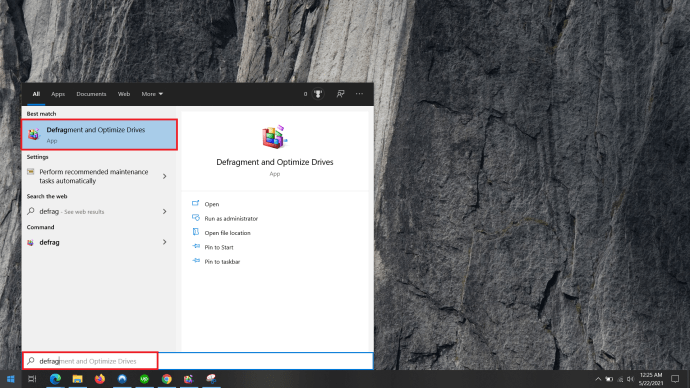
- ఇప్పుడు, మీరు డిఫ్రాగ్మెంట్ చేయాలనుకుంటున్న డ్రైవ్పై క్లిక్ చేసి, ఎంచుకోండి అనుకూలపరుస్తుంది.
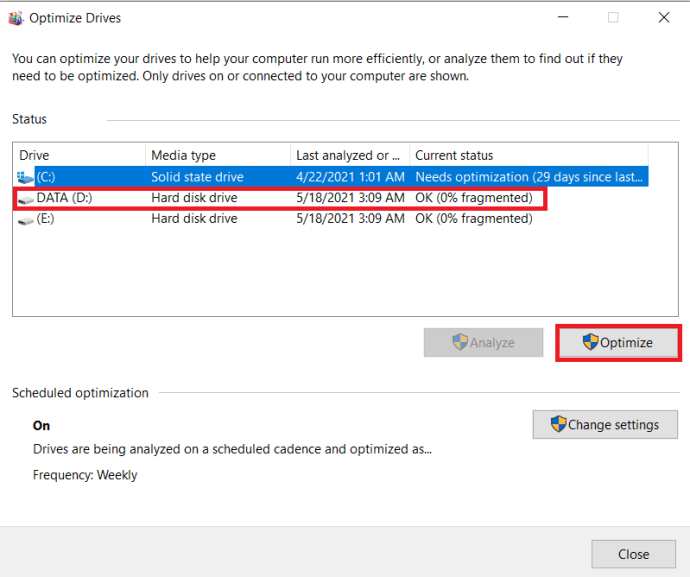
PC బూస్టర్ #6: స్టార్టప్ ప్రోగ్రామ్లను నిలిపివేయండి
మీరు మీ ల్యాప్టాప్ను ఆన్ చేసిన ప్రతిసారీ బూట్ అయ్యే అప్లికేషన్లు మరియు సేవలు అయిన స్టార్టప్ ప్రోగ్రామ్లను నిలిపివేయడం మరొక మంచి చిట్కా. మీకు అవసరమైనంత వరకు కొన్ని ప్రోగ్రామ్లు బ్యాక్గ్రౌండ్లో రన్ అవుతాయి. తరచుగా, అవి నిలిపివేయబడతాయి మరియు మీకు కావలసినప్పుడు ప్రారంభించబడతాయి. ఈ ప్రత్యేక ఆప్టిమైజేషన్ టెక్నిక్ RAM వినియోగాన్ని తగ్గించడం మరియు ఏకకాల చర్యల సంఖ్యను తగ్గించడం ద్వారా PC పనితీరును వేగవంతం చేస్తుంది.

Windows 10 ప్రారంభ ఎంపికలను ప్రారంభించేందుకు/నిలిపివేయడానికి స్థానిక మార్గాన్ని కలిగి ఉంది టాస్క్ మేనేజర్, ఇక్కడ శీఘ్ర డెమో ఉంది.
- కలయికలో, టైప్ చేయండి Ctrl + Alt + Esc తెరవడానికి టాస్క్ మేనేజర్, మీరు కూడా టైప్ చేయవచ్చు Ctrl + Alt + Del మరియు క్లిక్ చేయండి టాస్క్ మేనేజర్ అందించిన ఎంపికల జాబితా నుండి.
- ఇప్పుడు, క్లిక్ చేయండి మొదలుపెట్టు కంప్యూటర్ ప్రారంభంలో బూట్ అయినప్పుడు రన్ అయ్యే ప్రోగ్రామ్ల జాబితాను వీక్షించడానికి. ప్రోగ్రామ్పై క్లిక్ చేసి, ఆపై క్లిక్ చేయండి ప్రారంభించు లేదా డిసేబుల్ దిగువన ఉన్న బటన్, విండో యొక్క కుడి మూలలో, ప్రోగ్రామ్ యొక్క స్థితి ఆధారంగా బటన్ పేరు మారుతుంది.
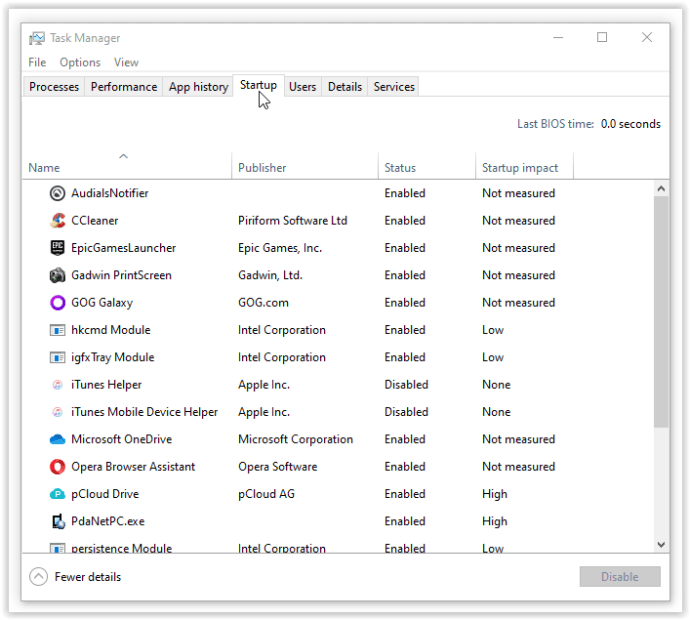
PC బూస్టర్ #7: ప్రత్యామ్నాయ ప్రోగ్రామ్లను ఉపయోగించండి
పాత PCలు తరచుగా ఆధునిక వనరులు మరియు గ్రాఫిక్స్-ఇంటెన్సివ్ సాఫ్ట్వేర్తో సమస్యను కలిగి ఉంటాయి.
ఫోటోషాప్, ఉదాహరణకు, పాత ల్యాప్టాప్లను క్రాల్ చేయడానికి వేగాన్ని తగ్గిస్తుంది. ఈ నిర్దిష్ట ఉదాహరణ కోసం, GIMP వంటి తక్కువ ఇంటెన్సివ్ ప్రోగ్రామ్-ఫోటోషాప్కు ఓపెన్-సోర్స్ ప్రత్యామ్నాయం-తగినంత అధునాతన స్థాయిని కొనసాగించేటప్పుడు డిస్క్ స్థలం మరియు శక్తిలో కొంత భాగం అవసరం.
అదేవిధంగా, మీరు తక్కువ-శక్తితో కూడిన యంత్రాన్ని కలిగి ఉంటే, మీరు Opera Lite మరియు Firefox Lite వంటి తేలికపాటి వెబ్ బ్రౌజర్ని ఉపయోగించి ప్రయత్నించవచ్చు.

మీరు ఎక్కువగా ఉపయోగించే ప్రోగ్రామ్ల జాబితాను రూపొందించండి, ఆపై కొంచెం పరిశోధన చేయండి. చాలా వేగవంతమైన ప్రత్యామ్నాయం ఉందని మీరు కనుగొనవచ్చు.
PC బూస్టర్ #8: యానిమేషన్లను ఆఫ్ చేయండి
అన్ని యానిమేషన్లు మరియు ఫ్యాన్సీ ఎఫెక్ట్లు ఖచ్చితంగా విండోస్ని మరింత ఆకర్షణీయంగా కనిపించేలా చేస్తున్నప్పటికీ, అవి ప్రాసెసింగ్ పవర్ను కూడా తింటాయి, ముఖ్యంగా పాత, పవర్-స్టార్డ్ మెషీన్లతో. విజువల్ ఎఫెక్ట్స్ డ్రాగ్ రేసింగ్ లాగా ఉంటాయి; బేర్ ఎసెన్షియల్స్ మినహా అన్నింటినీ తీసివేయండి మరియు ఇది చాలా వేగంగా పని చేస్తుంది.

విండోస్ 10లో యానిమేషన్లను ఎలా ఆఫ్ చేయాలి
Windows 10లో, యానిమేషన్లను ఆఫ్ చేయడానికి వేగవంతమైన మార్గం శోధన ద్వారా సెట్టింగ్ను కనుగొనడం.
- టైప్ చేయండి “రూపాన్ని సర్దుబాటు చేయండి“ Cortana శోధన పెట్టెలో, ఆపై క్లిక్ చేయండిWindows యొక్క రూపాన్ని మరియు పనితీరును సర్దుబాటు చేయండి.
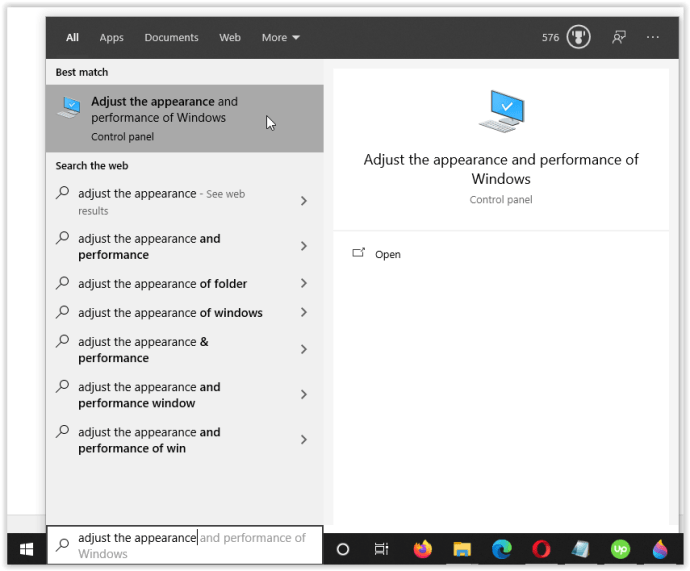
- లో పనితీరు ఎంపికలు తెరుచుకునే విండో, జాబితా నుండి నిర్దిష్ట విజువల్ ఎఫెక్ట్లను నిలిపివేయడాన్ని ఎంచుకోండి లేదా మీరు కేవలం ఎంచుకోవచ్చు ఉత్తమ పనితీరు కోసం సర్దుబాటు చేయండి వాటన్నింటినీ ఆఫ్ చేయడానికి.
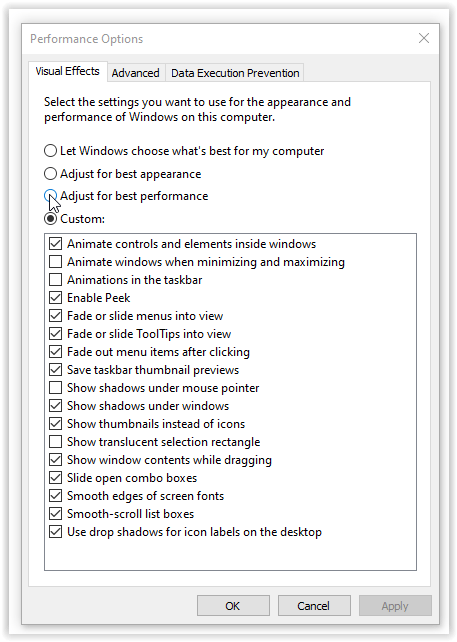
PC బూస్టర్ #9: Linuxకి మారండి

ఉబుంటు, కుబుంటు, మింట్, డాల్ఫిన్ మొదలైన వాటికి బదులుగా లైనక్స్ పంపిణీని ఇన్స్టాల్ చేయడం మీ ల్యాప్టాప్ను వేగవంతం చేయడానికి మరింత కఠినమైన ఎంపిక.
ఇది Windows 10 వలె గేమింగ్తో అనువైనది కానప్పటికీ, ఇది క్రమంగా ఆ గుర్తుకు చేరువవుతోంది, అయితే ఇది అనేక యుటిలిటీలు మరియు యాప్లతో చాలా సరళంగా ఉంటుంది. Linux బహుముఖమైనది, అనుకూలీకరించదగినది మరియు వేగవంతమైనది. సంగీతం, వర్డ్ ప్రాసెసింగ్, వెబ్లో సర్ఫింగ్, యాప్ల రూపకల్పన, వెబ్సైట్లను రూపొందించడం, వీడియోలను డౌన్లోడ్ చేయడం మరియు మరిన్నింటి కోసం దీన్ని ఉపయోగించండి. ఇది ఉచితం, ఇన్స్టాల్ చేయడం సులభం మరియు ఫీచర్లు మరియు విజువల్ అప్పీల్తో మీ ల్యాప్టాప్ను "ఫ్లై" చేసే తక్కువ-వనరుల ఎంపికలతో సహా ప్రతి ఒక్కరికీ సరిపోయే తగినన్ని వెర్షన్లు ఉన్నాయి.